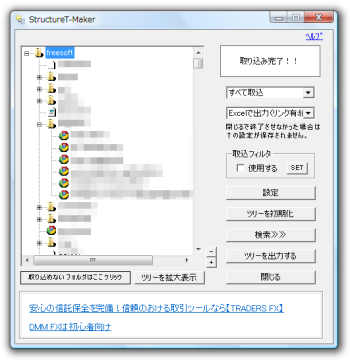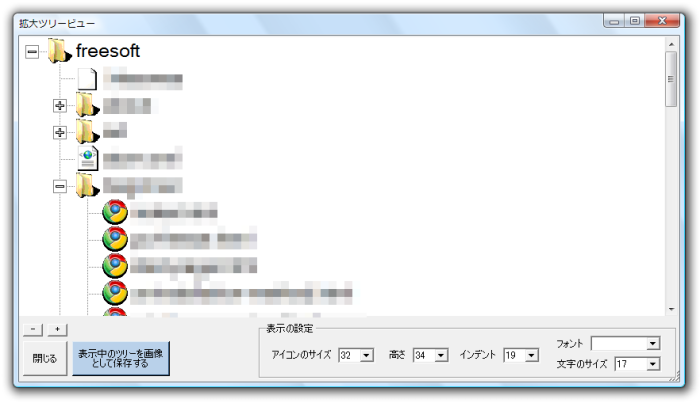- バージョン
- 2.0.0
- 更新日
- 2010/06/06
- OS
- Windows 95/98/Me/NT/2000/XP/Vista/7/8/8.1/10
- 言語
- 日本語
- 価格
- 無料
- 提供元
- Marial Fox
ドラッグ&ドロップでファイルやフォルダーを追加していき、ファイル一覧表を作成できます。
あらかじめ取込フィルタをセットしておけば、不要なファイルフォーマットを除いた必要なファイル構造のみのリスト作成が可能です。
StructureT-Maker の使い方
ダウンロード と インストール
- こちらへアクセスしてダウンロードします。
- ダウンロードした圧縮ファイル(StructureT-Maker.zip)を展開し、StructureT-Maker.exe から起動します。
※ 本ソフトはインストール不要で利用できます。
※ 動作に必要なソフト : .NET Framework 2.0以上
使い方
ファイルリストを作成する
- StructureT-Maker を起動するとメイン画面が表示されます。
ファイルやフォルダーをドラッグ&ドロップします。 - ポップアップメニューが表示されます。
最初は下記のどちらを選択しても構いません。
- 選択中のフォルダー以下に一覧を作成
既にツリービュー表示されている場合、選択しているフォルダー以下にファイルやフォルダーを追加します。 - 新たに一覧を追加(通常)
既にツリービュー表示されている場合、最上位にファイルやフォルダーが追加されます。
- 選択中のフォルダー以下に一覧を作成
- 取り込まれたファイル・フォルダーのツリービューが表示されます。
プラスアイコンやマイナスアイコンのクリック、またはフォルダー名をダブルクリックすると、ツリーを展開したり畳んだりできます。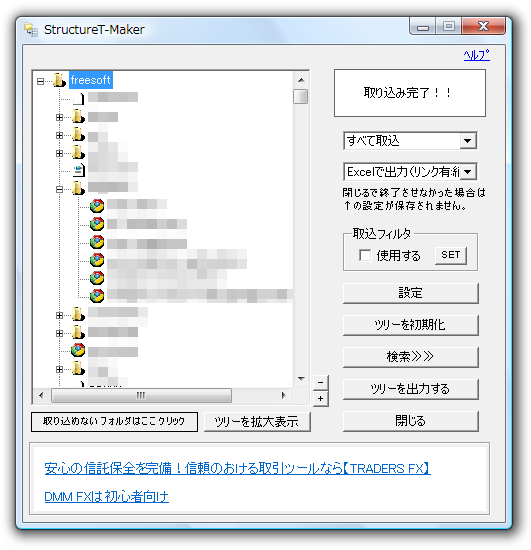
StructureT-Maker
- 画面右下の「ツリーを出力する」ボタンをクリックしてファイル一覧のリストを出力できます。
出力するフォーマットは画面右上の「HTMLで出力」が選択されているプルダウンから変更できます。
CSV、テキスト、HTML、Excel のいずれかから選択できます。
「フォルダー構造をコピー」を選択すると、フォルダー階層構造が作成されます。
フィルタ
フィルタ機能も備えており、ファイル・フォルダー取り込み前に画面右の「取込フィルタ」の「使用する」にチェックを入れ、「SET」ボタンをクリックして取り込み対象の拡張子を設定できます。ツリーの拡大表示
画面中央下部の「ツリーを拡大表示」ボタンをクリックすると、フォルダーツリーを拡大表示できます。また、「表示中のツリーを画像として保存する」ボタンをクリックすると、フォルダーツリーのイメージ画像をJPEG / BMP / PNG / GIF で保存できます。
更新履歴
Version 2.0.0 (2010/06/04)
- フォルダ判別処理を見直し
- 新機能「ツリー構造画像化」を追加
- スポンサー広告を表示するように変更(不況のため、お許しください)
- 二重起動を防止するように変更
- Excelのハイパーリンクで絶対参照・相対参照を選択可能に
- 閉じるボタンを押さないと保存設定情報が保存されない旨をフォームに明記
- 万一取り込めないフォルダがあった場合のボタンを追加
- Excel出力の際、日付と時刻がテキストになっていたのを、日付として認識するように修正
- 初回起動時のみReadMeが起動するように変更
(2010/01/10)
- 一部のフォルダがファイルとして認識されていた不具合を修正
(2009/06/01)
- ドライブ単位で取り込めるように修正
- 取込速度の向上
- ファイルサイズをバイト・KB・MB・GB表示ができるように修正
- 付属情報の項目順を並び替え可能に変更